Dokumentation
Alles, was du über n8n Builder wissen musst
Neu bei n8n Builder? Zur Startseite für Funktionen und Preise.
- Lade die Erweiterung aus dem Chrome Web Store herunter
- Pinne die Erweiterung an die Chrome-Symbolleiste für schnellen Zugriff.
- Melde dich an oder erstelle ein Konto (damit akzeptierst du unsere Nutzungsbedingungen).
- Besuche den Preisbereich, um bei Bedarf Credits zu kaufen (Pläne ansehen).
- Hast du Fragen? Schau dir unsere FAQ-Sektion für Antworten auf häufige Fragen an.
Kostenlose Test-Credits
KI-gestützte Workflow-Generierung
Beschreibe deine Anforderungen in natürlicher Sprache und erhalte einen vollständigen, geprüften n8n-Workflow.
- Versteht Integrationen, Trigger und Verzweigungen
- Liefert JSON-Definitionen, die sofort importiert werden können
Recherche und Schnellaktionen
Nutze integrierte API-Recherche und das sofortige Kopieren in die Zwischenablage, um Ideen schnell umzusetzen.
- Tastenkürzel (Strg+M) für sofortigen Zugriff
- Kopiere Workflows mit einem Klick in die Zwischenablage
Sicherheit und Abrechnung
Deine Zugangsdaten bleiben im Chrome-Speicher, und du zahlst nur für erfolgreiche Generierungen.
- Ausschließlich verschlüsselte HTTPS-Kommunikation
- Automatische Wiederholungen bei Netzwerkausfällen
Workflow-Optimierungsmodi
Wähle, wie die KI deinen bestehenden Workflow aktualisiert oder neu erstellt.
Starten Sie komplett neu mit einem frischen Workflow. Ideal für einen sauberen Aufbau.
Fügen Sie neue Knoten zu Ihrem bestehenden Workflow hinzu, ohne etwas zu entfernen.
Aktualisiert vorhandene Knoten intelligent oder ergänzt sie bei Bedarf.
Schritt 1: Erweiterung öffnen
Klicke auf das n8n Builder Symbol oder nutze Strg+M, um die Oberfläche zu öffnen.
Schritt 2: Modus wählen
Entscheide dich für Ersetzen, Einfügen oder Aktualisieren – je nachdem, was du brauchst.
Schritt 3: Workflow beschreiben
Formuliere einen detaillierten Prompt mit Triggern, Datenquellen und Aktionen.
Prompt-Beispiele
"Erstelle einen Workflow, der eine Willkommens-E-Mail sendet, wenn sich ein neuer Nutzer registriert"
"Überwache den Gmail-Posteingang und speichere PDF-Anhänge in Google Drive"
Schritt 4: Generieren
Klicke auf Workflow generieren und sieh zu, wie die KI in Sekunden jeden Knoten erstellt.
Schritt 5: In n8n importieren
Der Workflow wird automatisch in die Zwischenablage kopiert, sodass du ihn direkt in n8n einfügen kannst.
Planen Sie Ihr Workflow-Ziel
Klären Sie das Ergebnis vor der Generierung, damit die Ergebnisse auf das richtige Geschäftsziel fokussiert bleiben.
- Listen Sie Trigger, Datenquellen und Ziele auf
- Definieren Sie Erfolgskriterien für jeden Schritt
Beschreiben Sie den Datenfluss klar
Erklären Sie, wie Informationen zwischen Knoten fließen sollen, damit die KI den Workflow korrekt verdrahtet.
- Spezifizieren Sie Transformationen oder Filter, die die Daten benötigen
- Fügen Sie Feldnamen oder Beispiel-Payloads hinzu, wenn verfügbar
- Heben Sie Abhängigkeiten zwischen Zweigen oder Schleifen hervor
Überprüfen Sie vor dem Import
Verwenden Sie die Vorschau, um sicherzustellen, dass der generierte Workflow Ihren Erwartungen entspricht, bevor Sie ihn nach n8n verschieben.
- Überprüfen Sie Verbindungsplatzhalter und ersetzen Sie sie durch Ihre Zugangsdaten
- Verifizieren Sie Knoteneinstellungen anhand Ihrer Geschäftsregeln
- Führen Sie einen manuellen Test in n8n durch, bevor Sie die Automatisierung aktivieren
Sei präzise
Nenne Trigger, Integrationen und Datenanforderungen in deinem Prompt.
Starte einfach
Erstelle zunächst einen Basis-Workflow und erweitere ihn mit Einfügen oder Aktualisieren.
Nutze klare Sprache
Erkläre deinen Prozess so, als würdest du ihn einem Teammitglied übergeben.
Prüfe und passe an
Importiere den Workflow in n8n und optimiere die Knoten nach deinem Bedarf.
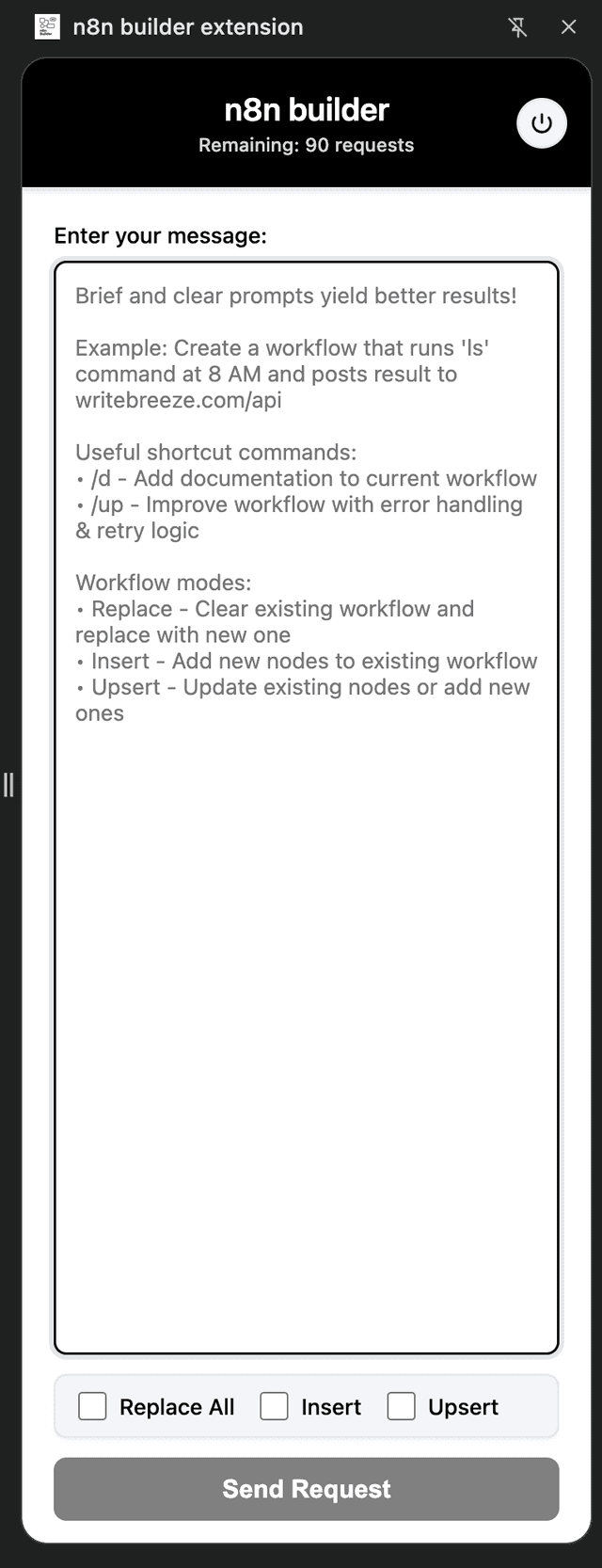
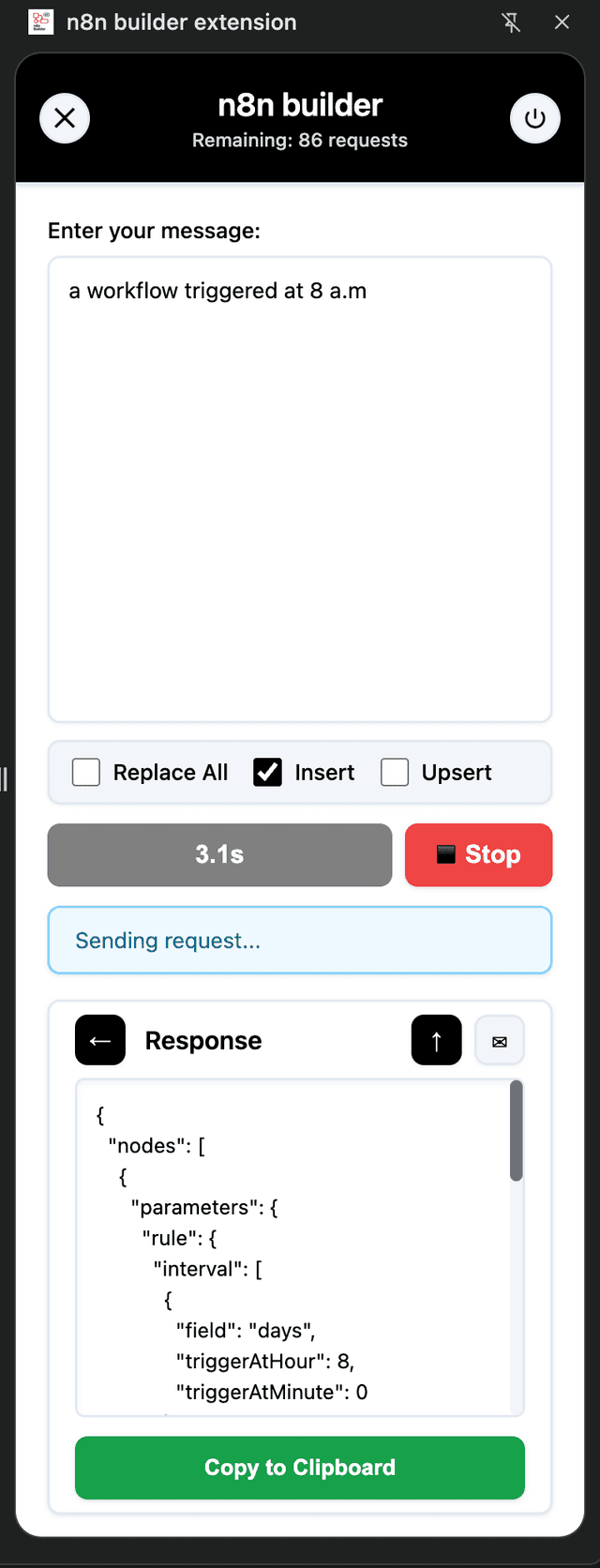
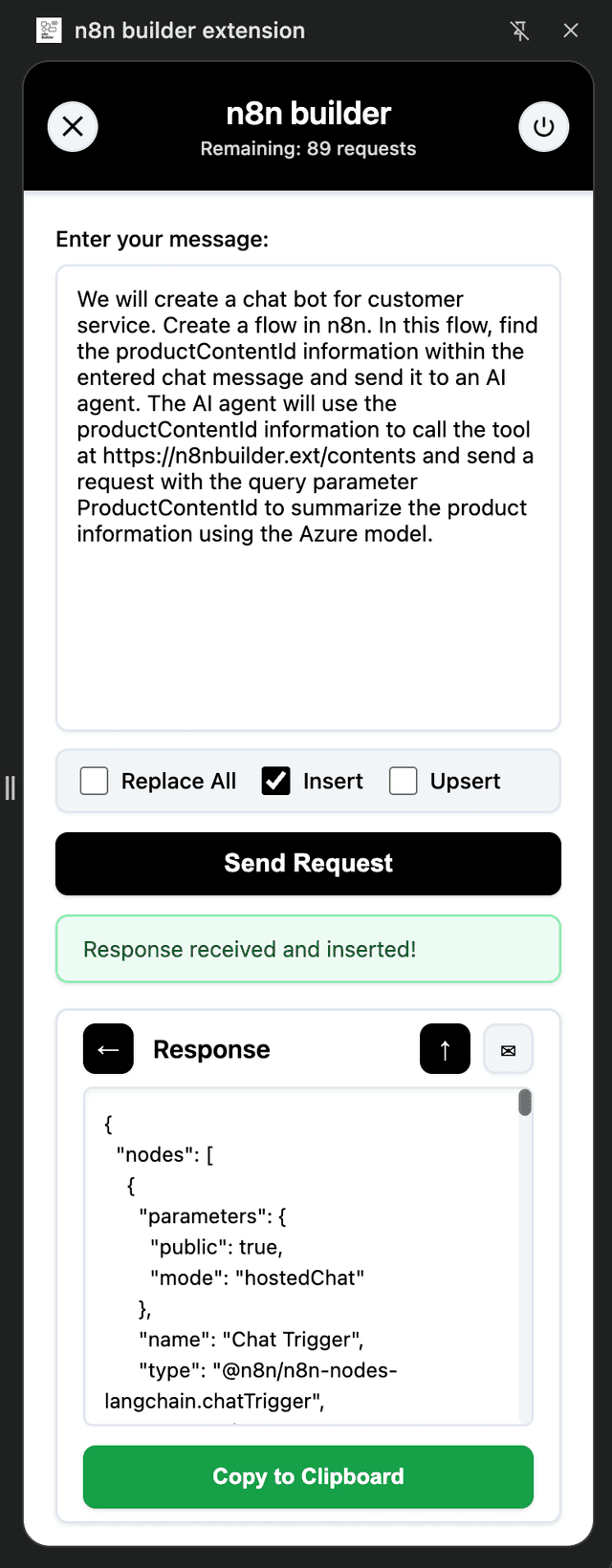
Wenn du Fragen hast oder Unterstützung brauchst, melde dich bei uns.
[email protected]Sieh dir unsere Nutzungsbedingungen und die Datenschutzerklärung für weitere Informationen an.